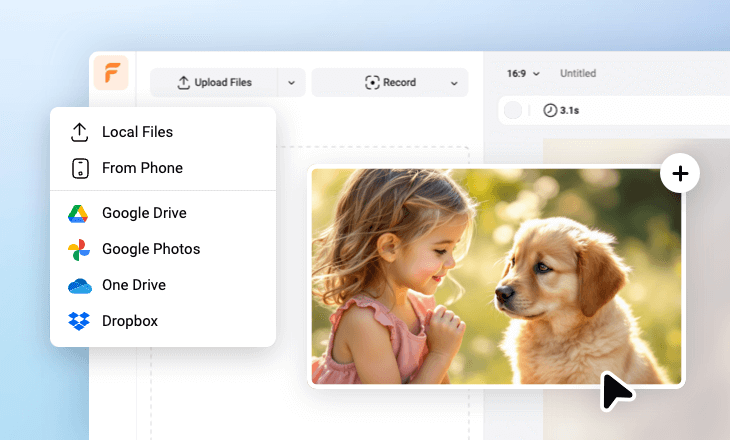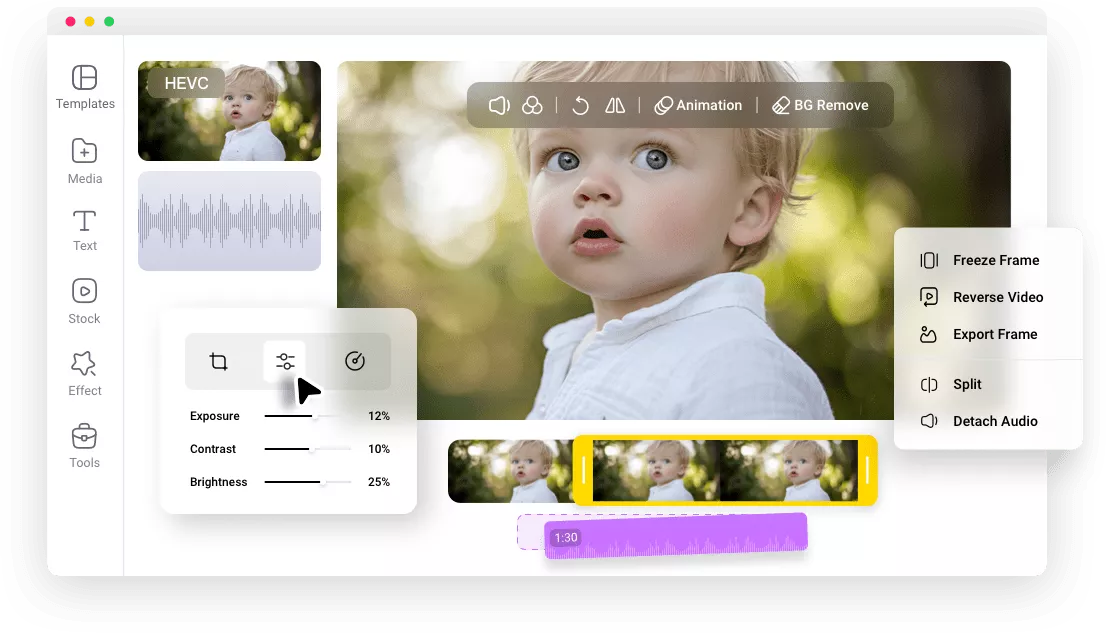なぜFlexClipを選んでHEVC動画映像を編集するのか?
オンラインHEVC動画編集
追加のソフトウェアをダウンロードする必要はありません。ブラウザを開くだけで、オンラインHEVC動画エディターにアクセスして、必要に応じて動画を編集できます。
使いやすい
FlexClipは、誰でもアクセスできる使いやすいHEVC動画エディターを提供します。ユーザーフレンドリーなデザインで簡単にナビゲートし、魅力的なビデオコンテンツを簡単に作成できます。
高品質な出力
FlexClipでは、元の品質を損なうことなくHEVC動画を編集できます。また、編集した動画は最大4Kでエクスポート可能です。
please input title
すべての編集ツールが一つに
FlexClipの多様な編集ツールを使えば、HEVC動画をカット、回転、リサイズしたり、視覚的および音声的な編集を簡単に行ったりできます。好きなようにカットしたり、複数のクリップを結合したり、動画の速度を変更したり、音声を分離して別々にトリミングまたは編集したりできます。FlexClipであなたのクリエイティブな旅を始めましょう!
HEVC動画を編集する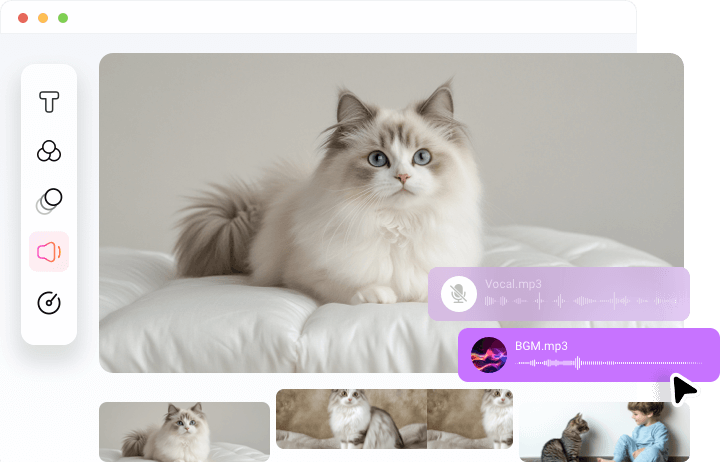
強力なAI機能
FlexClipを使ってHEVCファイルを編集するのは、強力なAI機能を活用したシンプルなプロセスです!背景ノイズの低減、AIボイスオーバーの生成、自動字幕作成や翻訳など、HEVC動画コンテンツを簡単に向上させるための高度なAI機能を試してみてください。FlexClipのAIを使えば、時間とコストを削減しながら、もっと多くの動画編集作業を行えます。
HEVC動画を編集する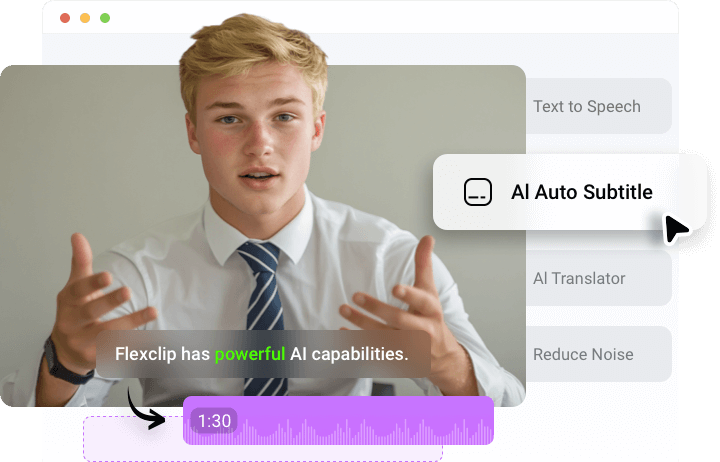
特殊効果と豊富なアニメーション
さまざまな効果やアニメーションを使って、HEVC動画の理想的なルック&フィールを実現しましょう。トランジション、フィルター、オーバーレイ効果、テキストアニメーション、アニメーションステッカーをHEVC動画に追加して、よりプロフェッショナルで視覚的に魅力的に仕上げることができます。さらに探求して、あなたのHEVC動画を次のレベルに引き上げましょう。
HEVC動画を編集する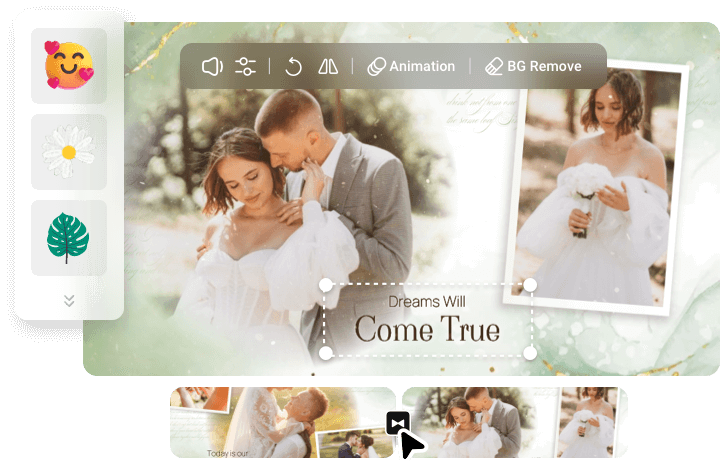
簡単な共有
FlexClipはHEVC動画を簡単に編集できるだけでなく、動画の共有も簡単にします。高品質なMP4動画としてローカルフォルダーにエクスポートするだけでなく、クラウドサービスに保存したり、ショートリンクで共有したり、TikTokやYouTubeなどのソーシャルメディアプラットフォームに直接アップロードしたりできます。
HEVC動画を編集する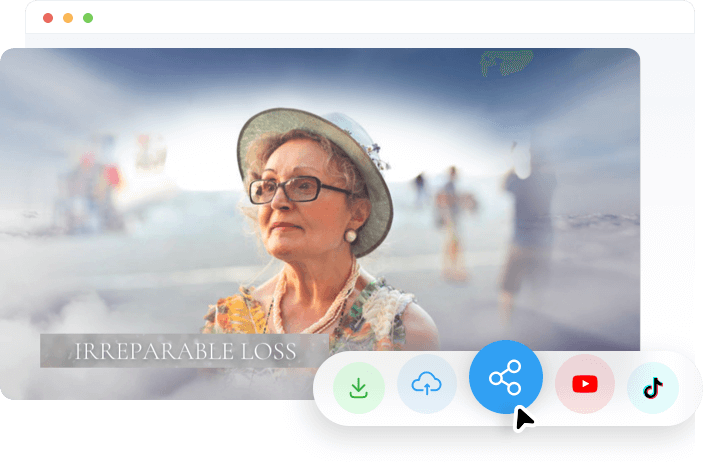
FlexClipでHEVC動画を編集する方法
- 1
HEVC動画をアップロード
HEVC映像をエディターにアップロードするか、ドラッグ&ドロップしてください。また、Google Drive、Dropbox、その他のクラウドストレージサービスから動画をインポートすることもできます。
- 2
HEVCファイルを編集
幅広い動画編集ツールを使って、HEVC動画映像を完璧に仕上げましょう。字幕の追加、リサイズ、トリミング、テキストの追加など、自由に編集できます。
- 3
エクスポートと共有
編集したHEVC動画をローカルフォルダーにダウンロードしたり、クラウドサービスに保存したり、ショートリンクで直接共有したり、ソーシャルメディアプラットフォームに投稿したりできます。